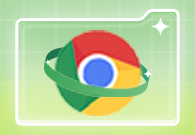谷歌浏览器怎么设置中文
来源:
浏览器排行榜
发布时间:2022年08月24日 16:39:10
 谷歌浏览器电脑版
谷歌浏览器电脑版
硬件:Windows系统 版本:130.0.6723.59 大小:9.75MB 语言:简体中文 评分: 发布:2024-02-05 更新:2024-10-18 厂商:谷歌信息技术(中国)有限公司
谷歌浏览器怎么设置中文?我们习惯使用中文,那么如果谷歌浏览器不是显示中文该怎么办呢?大家可以自行将其设置成中文哦。谷歌浏览器是一款人性化的软件,它支持用户自定义使用的语言,下面小编将给大家带来谷歌浏览器设置中文方法分享,如果你不懂的怎么将网页调整成中文,那么快来一起学习吧。
谷歌浏览器设置中文方法分享
1、首先我们需要打开电脑进入谷歌浏览器主页面,找到右上角“三个点”按钮并点击,在弹出的选项中选择“设置”选项。

2、点击语言设置。

3、点击语言下方“添加语言”按钮。

4、在弹出的页面中搜索并找到需要的中文进行添加

5、然后重新启动浏览器就可以了。
以上就是关于谷歌浏览器设置中文方法分享的全部内容了,大家都学会了吗?更多浏览器内容,请继续关注本站下一期分享!
 下载推荐
下载推荐